



  |   |
| 1 | Tryk på knappen til trådløs opsætning, der sidder på maskinens bagside, i mindst 3 sekunder som vist på illustrationen nedenfor. 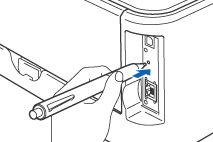 | |||||||||||||||||||||||||||||||||||
| 2 | Printeren udskriver et ark papir med en ottecifret PIN-kode og begynder at søge efter et access point i 5 minutter. | |||||||||||||||||||||||||||||||||||
| 3 | Ved brug af en computer i netværket indtastes http://access_point'ets_ip-adresse/ i browseren. (access_point'ets_ip-adresse er IP-adressen for den enhed, der bruges som registrator1) Gå til indstillingssiden for WPS (Wi-Fi Protected Setup), og indtast PIN-koden fra den udskrevne side i registratoren, og følg vejledningen på skærmen. Hvis du bruger en Windows Vista®-computer som registrator, skal du følgende vejledningen nedenfor. | |||||||||||||||||||||||||||||||||||
| 4 | Vent på, at lysdioden Ready (knappen GO) på din printer indikerer, at forbindelsen er etableret. (Se tabellen nedenfor) Denne indikation betyder, at maskinen har oprettet forbindelse til access point'et/routeren. Du kan nu bruge printeren i et trådløst netværk. Hvis lysdioden indikerer, at forbindelsen ikke blev etableret (se tabellen nedenfor), har maskinen ikke oprettet forbindelse til routeren eller access point'et. Prøv at begynde fra 1 igen. Hvis samme meddelelse vises igen, skal du stille maskinen tilbage til fabriksindstillingerne og prøve igen. Se Tilbagestilling af netværksindstillingerne til fabriksindstillingerne for at få oplysninger om nulstilling. Lysindikationer ved brug af trådløs installation med enkelttryk
|
| 1 | Tænd computeren. (Du skal være logget på med administratorrettigheder). Luk alle åbne programmer, før du starter konfigurationen. | ||
| 2 | Sæt den medfølgende cd-rom i cd-rom-drevet. Åbningsskærmbilledet vises automatisk. Vælg din printermodel og sprog. | ||
| 3 | Klik på Installer printerdriver på menuskærmen. 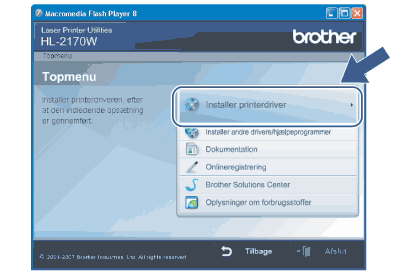 | ||
| 4 | Klik på Brugere af trådløst netværk. 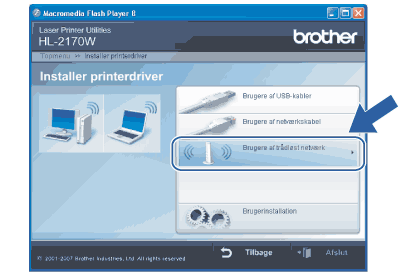 | ||
| 5 | Vælg Kun driverinstallation, og klik derefter på Næste. 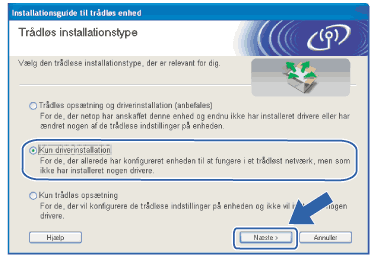 | ||
| 6 | Når vinduet Licensaftale vises, skal du klikke på Ja, hvis du accepterer licensaftalen.  | ||
| 7 | Vælg Standardinstallation, og klik derefter på Næste.  | ||
| 8 | Vælg Søg på netværket efter enheder, og vælg fra en liste med de fundne enheder (anbefalet). Eller indtast printerens IP-adresse eller nodenavn. Klik på Næste. 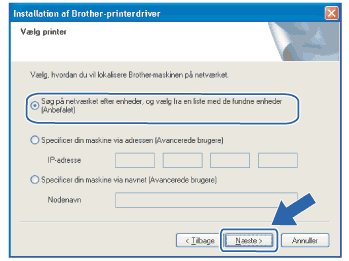
| ||
| 9 | Vælg din printer, og klik derefter på Næste.  | ||
| 10 | Klik på Udfør.  |
  |   |